Runkeeperアプリを安全にアンインストール/再インストールする方法(iPhone)
当社のサポートチームからRunkeeperアプリをアンインストール/再インストールするよう指示を受けた場合は、 アクティビティの記録を安全に引き継ぐため、以下の手順に従いましょう。
アクティビティ記録を安全に引き継ぎ、アプリを再インストールするための手順
- Runkeeperアプリからログアウトします。 保存されていないアクティビティがあると表示された場合は、ログアウトを中止します。
- 保存されていないアクティビティを探すには、Runkeeperアプリで[ユーザー]タブからアクティビティリストを開きます。
- リスト内をスクロールし、アクティビティがRunkeeperのサーバーに同期されていないことを示す赤い三角の警告マークがアクティビティの横に表示されていないか確認します。
- 未送信のアクティビティがある場合は、アプリをアンインストールする前に再送信してください。
- 再送信するには、結果画面の最下部までスクロール>[編集]をタップ>アクティビティを保存します。 アクティビティを再保存することで、サーバーへ再送信することができます。
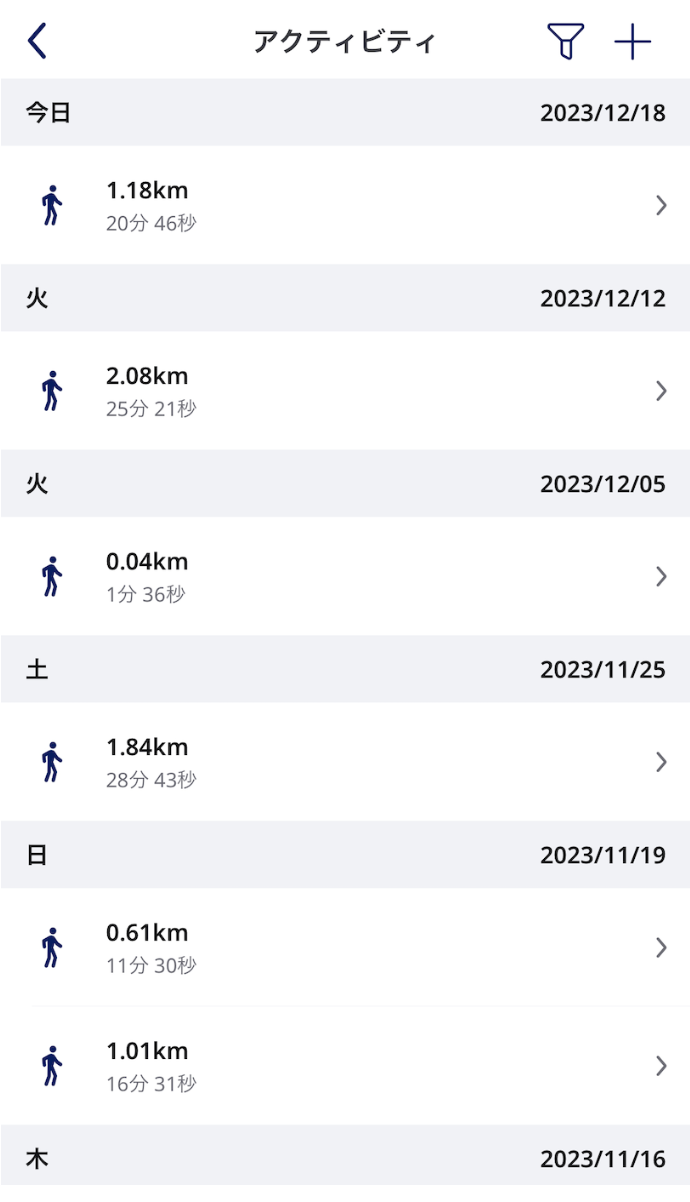
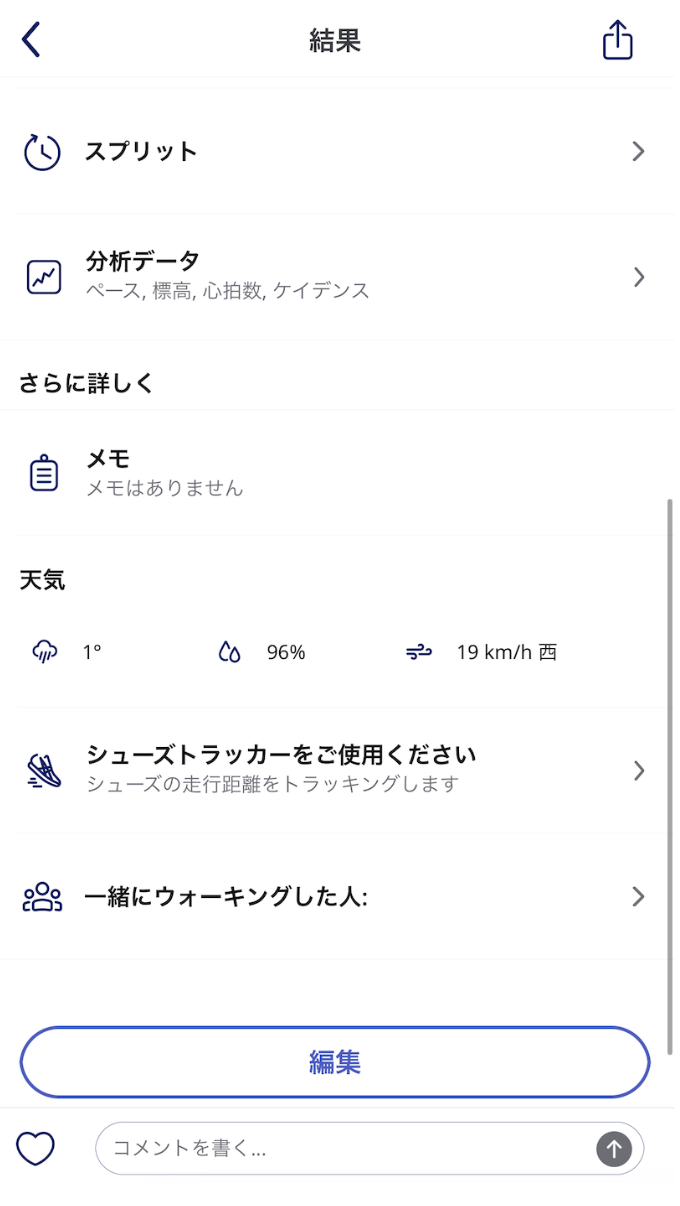
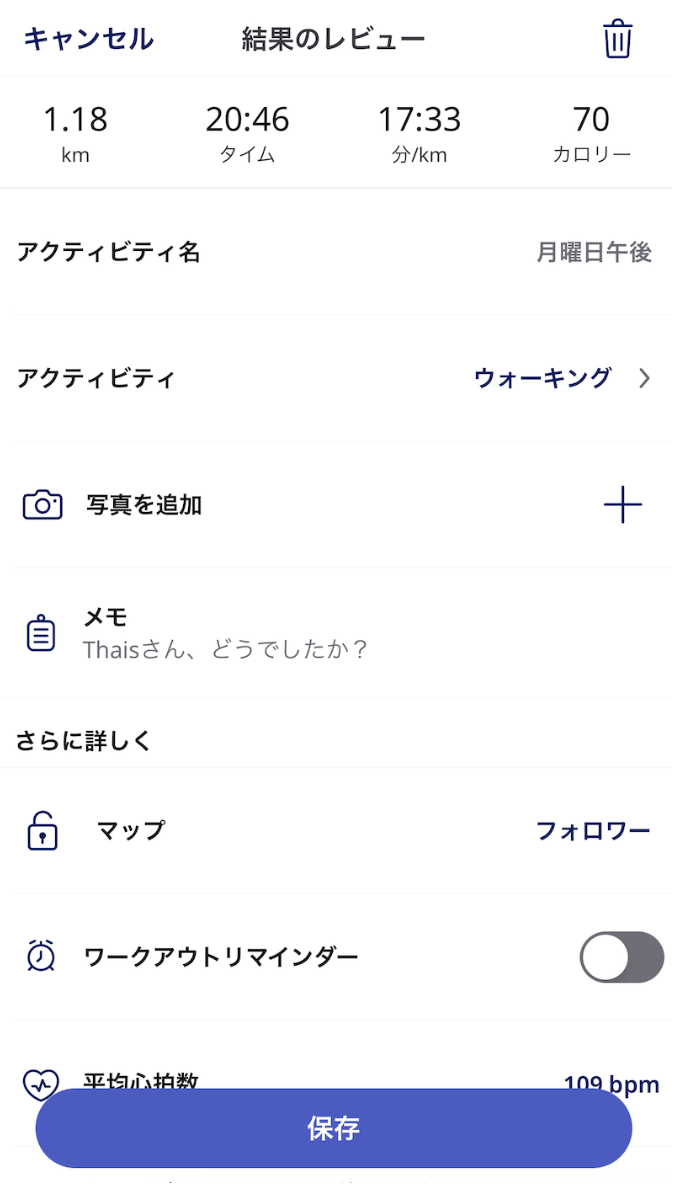
全てのアクティビティがRunkeeperのサーバーに同期されたら、アプリをアンインストール/再インストールしてもアクティビティ記録が失われることはありません。 ホーム画面でアプリのアイコンを長押し、左上に表示される「-」マークをタップします。 アプリのアンインストールが完了したら、iPhoneを再起動し、Runkeeperアプリを再インストールしてください。
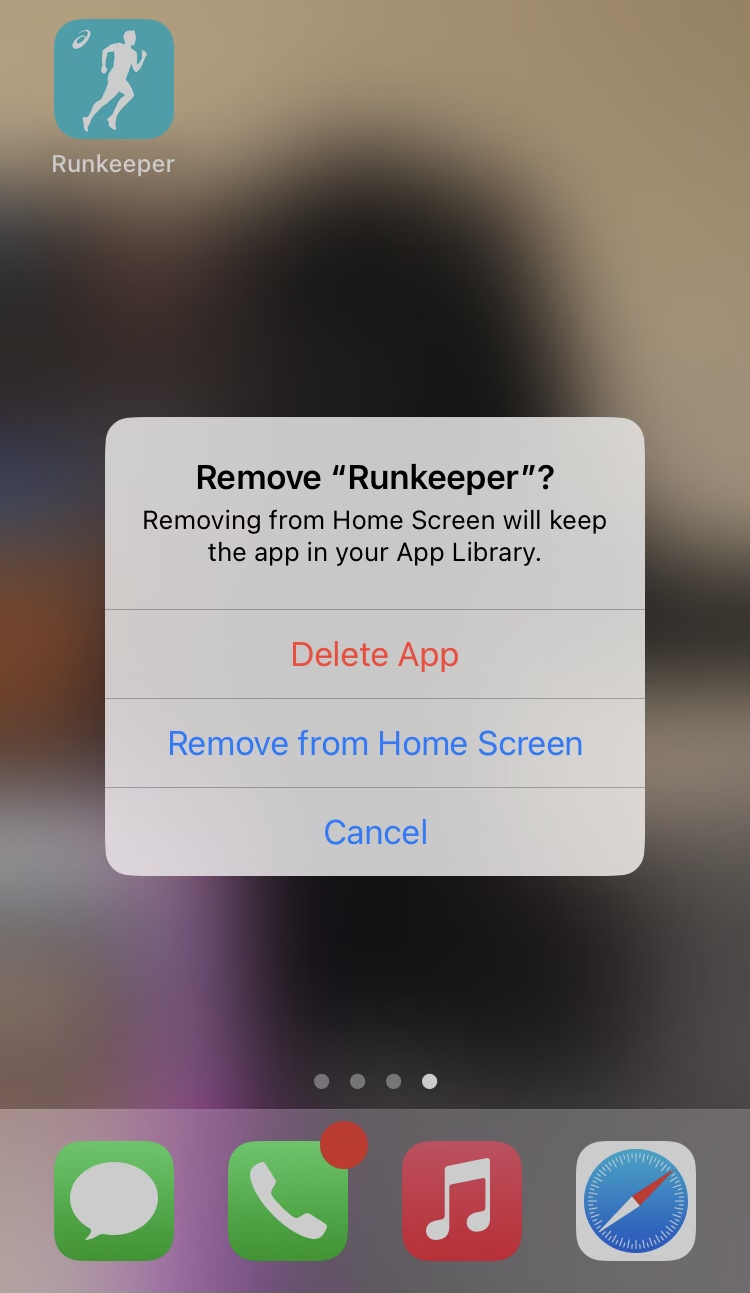
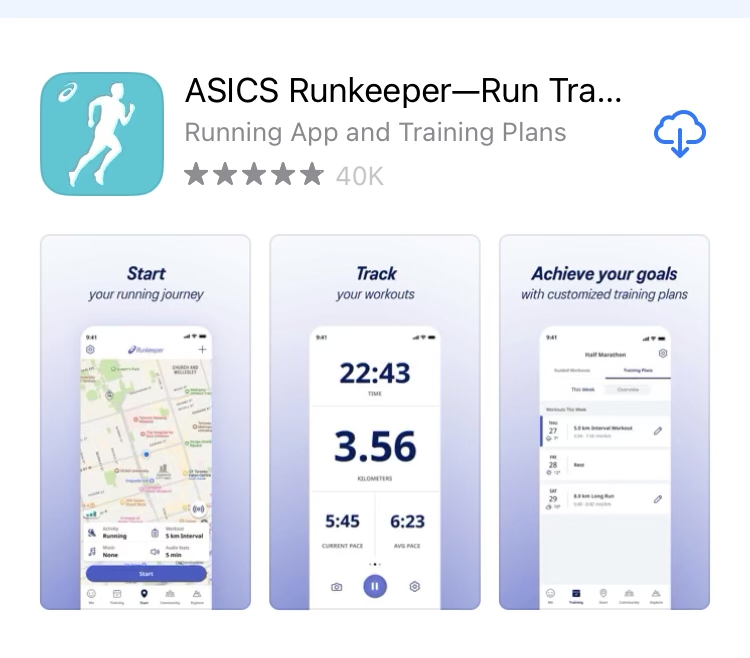
注:
- カスタム/ワンオフワークアウトはローカルに保存されているため、アプリをアンインストール/再インストールすると失われます。 カスタム/ワンオフワークアウトを引き継ぎたい場合は、各ワークアウトの詳細をメモし、後で作成し直す必要があります。
- Runkeeper.comのアクティビティリストに表示されているアクティビティは、Runkeeperのサーバーとの同期が完了しています。 したがって、アクティビティの同期が完了しているかどうかは、こちらから調べることをおすすめします。
